⌾ 365娱乐场体育投注
蓝牙技术作为现代计算机和移动设备之间进行无线通信的关键技术,已经深入到我们的日常生活和工作中。在Windows操作系统中,了解蓝牙适配器的版本信息对于某些高级功能的使用至关重要。本文将为您详细讲解如何在Windows 10中快速查看蓝牙适配器的版本号。
蓝牙版本的重要性
蓝牙版本号反映了设备支持的蓝牙协议的版本。随着技术的发展,不同版本的蓝牙协议提供了不同的功能和性能改进。例如,蓝牙4.0引入了低功耗(LE)技术,使得蓝牙设备在保持低功耗的同时,能够提供更长的电池寿命。了解您的设备是否支持这些新功能,可以帮助您更好地利用蓝牙技术。
查看蓝牙版本号的方法
以下是在Windows 10中查看蓝牙适配器版本号的详细步骤:
1. 打开设备管理器
使用Windows键打开“运行”对话框。
输入devmgmt.msc并按下Enter键。
“设备管理器”窗口将打开。
2. 找到蓝牙适配器
在设备管理器窗口中,展开“蓝牙”类别。
您将看到所有连接到计算机的蓝牙设备。
3. 查看蓝牙版本
右键点击您要查看的蓝牙设备名称。
选择“属性”。
在弹出的属性窗口中,切换到“高级”选项卡。
4. 查找版本号
在“高级”选项卡中,找到“固件版本”或“LMP版本号”。
这里的数字组合即为您的蓝牙适配器版本号。
5. 版本对照
将查看到的LMP大版本号与以下表格进行对照,以确定具体的蓝牙版本。
LMP 大版本号
蓝牙版本
1.0
蓝牙1.0
1.1
蓝牙1.1
1.2
蓝牙1.2
2.0 + EDR
蓝牙2.0
3.0 + EDR
蓝牙3.0
4.0
蓝牙4.0
5.0
蓝牙5.0
总结
通过上述步骤,您可以轻松地在Windows 10中查看蓝牙适配器的版本号。了解蓝牙版本信息有助于您在使用蓝牙技术时做出更好的决策,确保您的设备能够充分利用蓝牙的最新功能。